Jak stworzyć historię na Facebooku

Historie na Facebooku mogą być bardzo zabawne do tworzenia. Oto jak możesz stworzyć historię na swoim urządzeniu z systemem Android i komputerze.
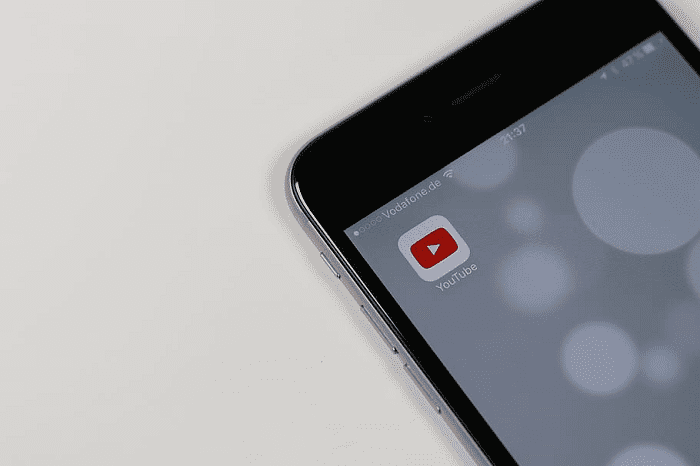
Tryb ciemny to funkcja w wielu aplikacjach i systemach operacyjnych, która zmienia schemat kolorów z tradycyjnych jasnych kolorów na ciemniejsze podniebienie kolorów. Główną zaletą tej zmiany jest zmniejszenie odblasków z ekranu podczas korzystania z aplikacji trybu ciemnego w ciemnym otoczeniu. Tryb ciemny może sprawić, że ekran będzie o wiele mniej jasny niż w przypadku tradycyjnego schematu kolorów. To znacznie zmniejsza wpływ na twoje ciemne widzenie i zmęczenie, jakie może wywierać na twoje oczy.
Tryb ciemny może również pomóc w zmniejszeniu zużycia energii przez niektóre urządzenia. Ekrany OLED i AMOLED wytwarzają światło bezpośrednio ze swoich pikseli, zamiast używać podświetlenia, jak tradycyjne ekrany LCD. W takim przypadku piksele wyświetlające ciemniejsze kolory zużywają mniej energii, podczas gdy czarny piksel można całkowicie wyłączyć i prawie nie zużywa energii.
Aplikacja YouTube na Androida to jedna z wielu aplikacji obsługujących tryb ciemny. Aby go włączyć, musisz skonfigurować ustawienia YouTube w aplikacji.
Pierwszym krokiem do włączenia trybu ciemnego w aplikacji YouTube na Androida jest dotknięcie ikony swojego zdjęcia profilowego w prawym górnym rogu aplikacji.
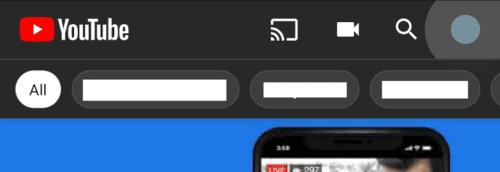
Stuknij ikonę swojego zdjęcia profilowego w prawym górnym rogu.
Na stronie konfiguracji konta dotknij "Ustawienia", która powinna być przedostatnią opcją na liście.
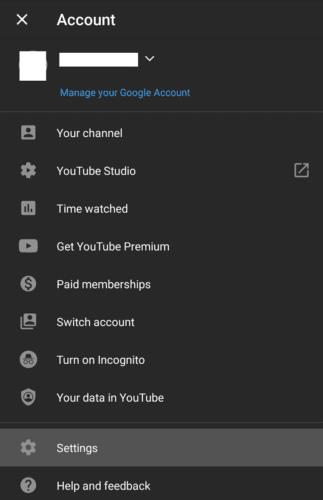
Dotknij "Ustawienia" na stronie konfiguracji konta.
Następnie musisz dotknąć najwyższego ustawienia, oznaczonego "Ogólne".
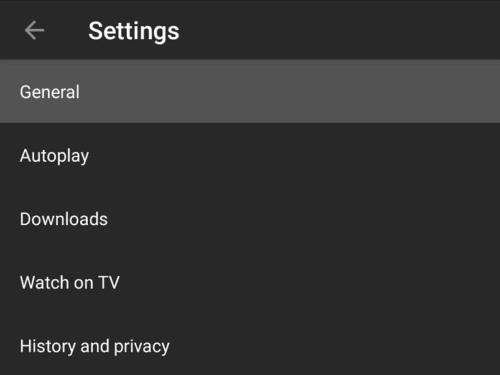
Dotknij „Ogólne”, aby uzyskać dostęp do głównych ustawień YouTube.
Aby włączyć tryb ciemny, kliknij „Wygląd”, trzecią od góry opcję w ustawieniach ogólnych. Pojawi się wyskakujące okienko z trzema opcjami: „Użyj motywu urządzenia”, „Jasny motyw” i „Ciemny motyw”.
Domyślnie, podobnie jak wiele innych aplikacji, YouTube dopasuje motyw systemowy telefonu za pomocą ustawienia „Użyj motywu urządzenia”. Możesz ręcznie zmienić to ustawienie, aby włączyć tryb ciemny, dotykając "Ciemny motyw". Zmiana motywu zostanie zastosowana natychmiast.
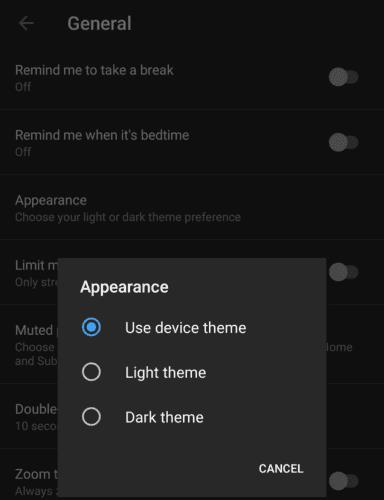
Dotknij "Ciemny motyw", aby zastosować motyw trybu ciemnego.
Historie na Facebooku mogą być bardzo zabawne do tworzenia. Oto jak możesz stworzyć historię na swoim urządzeniu z systemem Android i komputerze.
Dowiedz się, jak wyłączyć irytujące automatyczne odtwarzanie wideo w Google Chrome i Mozilla Firefox za pomocą tego samouczka.
Rozwiąż problem, w którym Samsung Galaxy Tab S8 utknął na czarnym ekranie i nie włącza się.
Przeczytaj teraz, aby dowiedzieć się, jak usunąć muzykę i filmy z tabletów Amazon Fire i Fire HD, aby zwolnić miejsce, uporządkować lub poprawić wydajność.
Poradnik pokazujący dwa rozwiązania, jak na stałe uniemożliwić aplikacjom uruchamianie się przy starcie na urządzeniu z Androidem.
Ten poradnik pokazuje, jak przesyłać wiadomości tekstowe z urządzenia Android za pomocą aplikacji Google Messaging.
Masz Amazon Fire i chcesz zainstalować Google Chrome? Dowiedz się, jak zainstalować Google Chrome za pomocą pliku APK na urządzeniach Kindle.
Jak włączyć lub wyłączyć funkcje sprawdzania pisowni w systemie Android.
Kiedy Samsung zaprezentował nową linię tabletów flagowych, było na co czekać. Galaxy Tab S9 i S9+ przynoszą oczekiwane ulepszenia, a Samsung wprowadził także Galaxy Tab S9 Ultra.
Czy kochasz czytać eBooki na tabletach Amazon Kindle Fire? Dowiedz się, jak dodać notatki i podkreślać tekst w książce na Kindle Fire.






